Sicherheitswarnungen sind am schlimmsten, insbesondere wenn solche Meldungen zufällig auf Ihrem Windows 10-Gerät angezeigt werden. Obwohl die meisten dieser Warnungen vom Windows-System angezeigt werden, wenn auf eine nicht vertrauenswürdige Website zugegriffen wird, können sie auch ein Zeichen für einen Malware-Angriff sein.
Wenn Sie kürzlich eine neue Windows 10-Sicherheitswarnung erhalten haben, die besagt, dass die Identität dieser Website oder die Integrität dieser Verbindung nicht überprüft werden kann, sollten Sie wissen, dass dies ein Betrug ist.
Es ist wichtig, mit Bedacht zu handeln, um diese spezielle Sicherheitswarnung zu entfernen, die Sie dazu verleiten soll, bestimmte Software zu kaufen oder Geld für eine sogenannte helfende Hand zu bezahlen.
Aber von Anfang an müssen Sie wissen, dass alles ein Betrug ist und dass irgendeine Art von Malware versucht, Ihr Windows 10-System zu hacken. Sie müssen also lernen, wie Sie diese Malware und die damit verbundenen Dateien entfernen.
Wie kann ich das Problem beheben? Die Identität dieser Website kann nicht überprüft werden?
Beachten Sie, dass die Malware Ihren Windows 10-Zugriff einschränken kann. Wenn Sie die folgenden Schritte nicht ausführen können, starten Sie zunächst im abgesicherten Modus mit Netzwerk neu. Dies kann wie folgt erfolgen:
- Greife auf ... zu Lauf Box - drücken Sie die Win + R. Hotkeys.
- Art msconfig und drücken Sie zum Starten die Eingabetaste Systemkonfiguration.
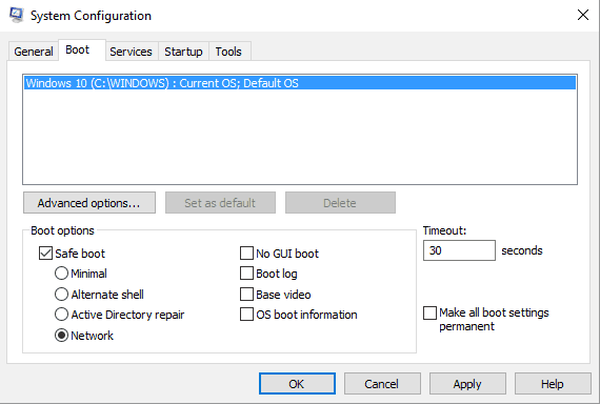
- Wechseln Sie vom zu öffnenden Fenster zum Booten Tab.
- Wählen Sie unter Boot Sicherer Start.
- Wählen Sie unter Sicherer Start auch die Option aus Netzwerk Möglichkeit.
- Übernehmen Sie alle Änderungen und schließen Sie das Fenster.
- Starten Sie Ihr Windows 10-System neu.
1) Entfernen Sie die Prozesse im Zusammenhang mit der Malware
Suchen Sie zunächst nach den kürzlich installierten Apps. Unter ihnen finden Sie die Prozesse, die die oben genannten verursacht haben Die Identität dieser Website oder die Integrität dieser Verbindung kann nicht überprüft werden aufpoppen.
Natürlich müssen Sie diese Prozesse und die damit verbundenen Dateien entfernen / deinstallieren.
- Klicken Sie auf das Suchsymbol neben der Windows-Startschaltfläche.
- Geben Sie im Suchfeld Folgendes ein App & Funktionen und wählen Sie die Option mit demselben Namen aus, die angezeigt wird.
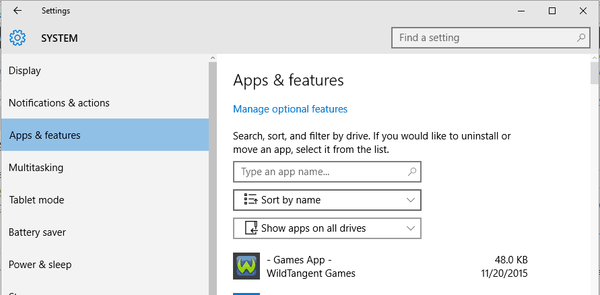
- Scrollen Sie zwischen den zuletzt installierten Apps und Dateien nach unten und entfernen Sie alle Software, die möglicherweise mit der Malware in Zusammenhang steht.
- So entfernen Sie einen bestimmten Vorgang: Klicken Sie auf den Eintrag und wählen Sie deinstallieren.
2) Entfernen Sie infizierte Erweiterungen aus dem Webbrowser
Diese Malware stört auch Ihren Webbrowser. Sie müssen also die infizierten Erweiterungen wie folgt entfernen:
Für Chrome
- Öffnen Sie den Webbrowser und drücken Sie die Alt + F-Tastaturtasten.
- Wählen Sie Extras und klicken Sie auf Erweiterungen.
- Entfernen Sie alle Erweiterungen, die von der Malware hinzugefügt wurden.
Für Firefox
- Öffnen Sie Firefox.
- Drücken Sie Sfit + Strg + A und wählen Sie die entsprechende Erweiterung aus Die Identität dieser Website oder die Integrität dieser Verbindung kann nicht überprüft werden aufpoppen.
- Wählen Sie dann Deaktivieren oder Entfernen.
Für Microsoft Edge
- Drücken Sie Alt + T..
- Wählen Sie Add-Ons verwalten.
- Gehen Sie zu Symbolleisten und Erweiterungen.
- Wählen Sie die böswillige Erweiterung aus und wählen Sie in der linken unteren Ecke von Edge die Option Weitere Informationen.
- Klicken Sie auf Entfernen.
Außerdem sollten Sie Ihre Webbrowser-App zurücksetzen. Ich empfehle Ihnen außerdem, die Verknüpfungen für Chrome, Firefox und Microsoft Edge zu löschen und neue zu erstellen, bevor Sie etwas anderes tun.
3) Installieren Sie ein Antiviren- / Antimalware-Programm und starten Sie einen vollständigen Scan
Als Nächstes müssen Sie eine geeignete Antimalware installieren, mit der die infizierten Dateien gefunden und von Ihrem Computer entfernt werden können. Wir empfehlen Ihnen, MalwareBytes zu verwenden, Sie können jedoch auch eine andere ähnliche Sicherheitssoftware auswählen.
Führen Sie das Antimalware-Programm aus und führen Sie einen vollständigen Scan durch. Dies kann eine Weile dauern, je nachdem, wie viele Ordner und Dateien sich auf Ihrem PC befinden. Wenn Sie dazu aufgefordert werden, entfernen / löschen / deinstallieren Sie die nicht vertrauenswürdigen Dateien.
Um weitere Sicherheitsprobleme zu vermeiden, empfehlen wir Ihnen, eine voll funktionsfähige Antivirenlösung zu installieren - keine Beta- oder kostenlose Testversion, sondern die vollständige Version der Software.
Richten Sie außerdem einen Webbrowser-Filter ein und wenden Sie spezielle Sicherheitseinstellungen an, um die Navigation Ihres Webbrowsers zu sichern. Vergessen Sie nicht, die Windows-Firewall auf Ihrem Computer zu aktivieren und regelmäßige Scans zu starten, um sicherzustellen, dass alle Dateien sauber sind.
Nachdem Sie die oben aufgeführten Richtlinien befolgt haben, konnten Sie sie hoffentlich entfernen Die Identität dieser Website kann nicht überprüft werden böswilliges Popup.
Teilen Sie uns Ihre Erfahrungen und persönlichen Beobachtungen in den Kommentaren unten mit.
FAQ: Erfahren Sie mehr über Sicherheitswarnungen
- Wie deaktiviere ich Windows 10-Sicherheitswarnungen??
Öffnen Sie die Systemsteuerung -> System und Sicherheit ->Sicherheit und Wartung -> Ändern Sie die Sicherheits- und Wartungseinstellungen und einfach schalte aus das Sicherheits- und Wartungsbenachrichtigungen.
- Was ist die Microsoft-Warnmeldung??
Es wird auch als Microsoft Security Alert bezeichnet und ist eine gefälschte Fehlermeldung, die besagt, dass Ihr PC infiziert wurde. Obwohl die Fehlermeldung selbst von einer bösartigen Website stammt, ist die Bedrohung nichts anderes als ein Betrug.
- Wie entferne ich gefälschte Microsoft-Sicherheitswarnungen??
Um dieses Problem zu beheben, sollten Sie ein Tool zum Entfernen von Malware installieren und einen vollständigen Scan auf Ihrem PC durchführen. Hier finden Sie eine Liste der leistungsstarken Anti-Malware-Virenschutzprogramme.
Anmerkung des Herausgebers: Dieser Beitrag wurde ursprünglich im September 2017 veröffentlicht und seitdem im März 2020 überarbeitet und aktualisiert, um Frische, Genauigkeit und Vollständigkeit zu gewährleisten.
War diese Seite hilfreich? ja Nein Vielen Dank, dass Sie uns informiert haben! Sie können uns auch helfen, indem Sie eine Bewertung zu MyWOT oder Trustpillot abgeben. Holen Sie mit unseren täglichen Tipps das Beste aus Ihrer Technologie heraus Sagen Sie uns warum! Nicht genug Details Schwer zu verstehen- Zertifikatsfehler
 Friendoffriends
Friendoffriends



